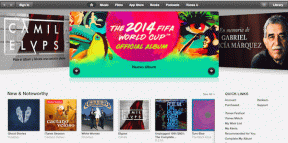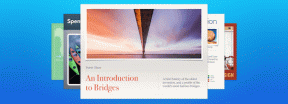כיצד לפתוח קבצי RAR ב-Mac
Miscellanea / / June 14, 2022
קבצי RAR נפוצים למדי, במיוחד אם אתה מוריד קבצים מהאינטרנט. אבל, Mac לא תומך בפתיחת קבצי RAR באופן מקורי. ל-macOS יש כלי מובנה לארכיון, אבל זה עובד רק עבור קובצי ZIP וכמה פורמטים אחרים. אז תצטרך א אפליקציית צד שלישי עבור ה-Mac שלך לפרוק קבצי RAR.

אמנם יש כמה אפליקציות ב-App Store עבור העבודה, אבל בחרנו את האפליקציה הפשוטה והקלה לשימוש לפתיחת קבצי RAR ב-Mac שלך. אם הורדת קובץ מצורף או קיבלת קישור להורדת מסמכים בקובץ RAR, כך תוכל לפתוח אותו ב-Mac שלך.
מהו קובץ RAR
בדיוק כמו קובץ ה-ZIP, שהוא למעשה סוג קובץ ארכיון, קובץ RAR עובד דומה אך מציע קצת יותר תכונות. קובץ RAR טיפוסי מורכב מקובץ דחוס אחד או מספר קבצים מקובצים יחדיו. תחשוב על זה כקובץ ZIP אבל עם רמות גבוהות יותר של דחיסה. קבצי RAR שימושיים אם ברצונך להקטין את הגודל של חבורה של קבצים לפני שליחתם. כתוצאה מכך, חלק מהקבצים שאתה מוצא באינטרנט או מקבל כקבצים מצורפים לאימייל יכולים להידחס לקובץ RAR.
אז תצטרך לבטל את הדחיסה או לבטל את ה-RAR של הקבצים האלה כדי לראות את התוכן שנארז בפנים. Mac מאפשר לך לעשות זאת באמצעות אפליקציה של צד שלישי או כלי מקוון. נעסוק בשני הכיוונים בפוסט הזה.
כיצד לפתוח קבצי RAR באמצעות Keka
כפי שהוזכר קודם לכן, למרבה הצער אין דרך מקורית לפתוח קבצי RAR ב-Mac. תצטרך להוריד אפליקציה של צד שלישי כמו קקה.
Keka היא אפליקציה חינמית ותוכל להוריד אותה מאתר המפתח. גרסת ה-Mac App Store דורשת ממך לשלם עליה ואם אתה באמת אוהב את מה שקקה עושה, אנו מציעים לך לשלם כדי לתגמל את מאמצי המפתח.
הורד את Keka עבור Mac
אם אתה מחפש אפליקציה חלופית בחינם ב-App Store, בדוק ה-Unarchiver. עם זאת, נדגים את השלבים באמצעות Keka.
שלב 1: הורד את Keka ב-Mac שלך באמצעות הקישור שלמעלה. לחץ על קובץ ה-DMG של Keka.
שלב 2: גרור את אפליקציית Keka לתיקיית היישומים ושחרר אותה שם. זה יתקין את Keka ב-Mac שלך.

שלב 3: עבור אל תיקיית היישומים בעמודה השמאלית ב-Finder ולחץ פעמיים על Keka כדי להפעיל אותה.

שלב 4: לחץ על פתח כאשר מופיעה הנחיה.
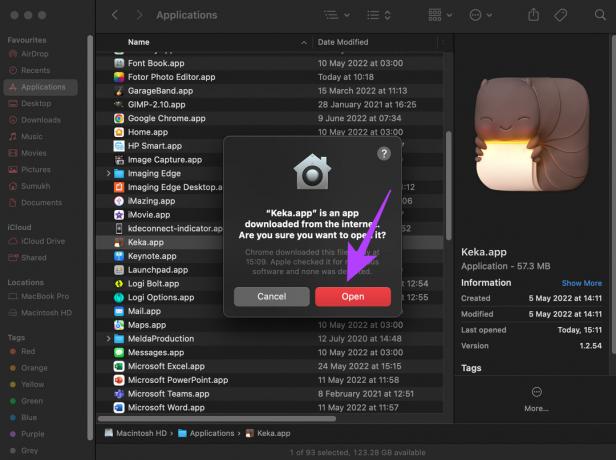
שלב 5: האפליקציה מוגדרת כעת ומוכנה לפתוח את קבצי ה-RAR שלך. עם זאת, אינך צריך שהאפליקציה תהיה פתוחה יותר, אז אתה יכול לסגור את חלון Keka בשלב זה. לחלופין, אתה יכול ללחוץ על הכפתור הגדול שאומר 'הגדר את Keka כברירת המחדל של uncompressor'.

שלב 6: השתמש ב-Finder כדי לנווט אל קובץ ה-RAR שברצונך לפתוח.

שלב 7: לחץ לחיצה ימנית על הקובץ ורחף עם העכבר מעל פתח עם.

שלב 8: כעת, לחץ על Keka.

שלב 9: בחר תיקיה שבה ברצונך לחלץ את התוכן של קובץ ה-RAR. לאחר הבחירה, לחץ על חילוץ.
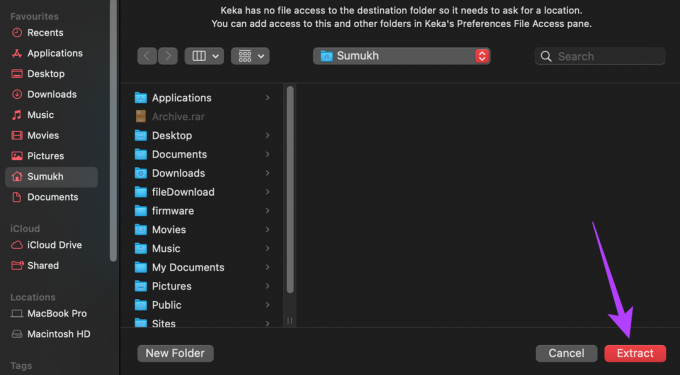
שלב 10: המתן עד שתהליך החילוץ יסתיים. לאחר שתסיים, אתה אמור לראות תיקיה עם שם זהה לקובץ ה-RAR.

Keka תיצור תיקייה עם התוכן של קובץ ה-RAR.
כיצד לחלץ קבצי RAR באינטרנט
אם אינך רוצה להתקין אפליקציה של צד שלישי ב-Mac כדי לפתוח קבצי RAR, אתה יכול להשתמש בכלי מקוון כדי לחלץ את תוכנו. לאחר מכן תוכל להוריד את הקבצים שחולצו למק שלך כדי להציג ולפתוח אותם. אמנם קל להתמודד איתם עם כלים מקוונים, אבל תמיד יש סיכוי שהנתונים הרגישים של קובץ ה-RAR יפלו לידיים לא נכונות. כמו כן, העלאת קובץ RAR גדול יכולה לקחת זמן רב.
הנה איך לחלץ קבצי RAR באינטרנט.
שלב 1: עבור אל כלי מקוון לביטול ארכיון כמו extract.me או ezyzip.
עבור אל extract.me
עבור אל ezyzip
שלב 2: לחץ על כפתור בחר קובץ במרכז העמוד.

שלב 3: נווט אל הספרייה שבה נשמר קובץ ה-RAR שלך.

שלב 4: לחץ על קובץ ה-RAR שברצונך לחלץ ובחר באפשרות פתח.

שלב 5: האתר יראה לכם כעת את התוכן של קובץ ה-RAR. אתה יכול ללחוץ על קובץ בודד כדי להוריד ולפתוח אותו או לבחור באפשרות 'שמור הכל בתור ZIP' כדי להוריד את כל התוכן.

זה פחות או יותר. אתה יכול בקלות לפתוח ולהציג את קובץ ה-RAR שלך ב-Mac בכמה לחיצות. זה מועיל אם נגמר לך האחסון ב-Mac או אם אינך רוצה להוריד אפליקציה ממקור חיצוני כלשהו ב-Mac.
חלץ את הקבצים שלך בלחיצה אחת
עם אפליקציה כמו Keka או אפילו שירות מקוון, אתה יכול לחלץ ולפתוח קבצי RAR ב-Mac בלחיצה אחת בלבד. בפעם הבאה שתקבלו קובץ דחוס בפורמט RAR, תוכלו לקבל מושג בקלות על תוכנו רק על ידי העלאתו לאתר. אם אתה משתמש במחשב Windows, בדוק את ה הכלים הטובים ביותר לחילוץ קבצי RAR ב-Windows.
עודכן לאחרונה ב-14 ביוני, 2022
המאמר לעיל עשוי להכיל קישורי שותפים שעוזרים לתמוך ב-Guiding Tech. עם זאת, זה לא משפיע על שלמות העריכה שלנו. התוכן נשאר חסר פניות ואותנטי.
האם ידעת
Notion, אפליקציית הפרודוקטיביות, נוסדה ב-2013.